Comment accéder aux fichiers de sauvegarde iCloud sur le téléphone et l’ordinateur
‘Bonjour, j’ai donc récemment obtenu iCloud et sauvegardé mon iPhone. Je vois qu’il y a des données sauvegardées mais je ne sais pas comment accéder à la sauvegarde iCloud sur mon PC. Existe-t-il un moyen d’accéder au fichier de sauvegarde iCloud à partir d’un PC ? Merci!’– Nancy
Comme Nancy, vous souhaitez accéder au fichier de sauvegarde iCloud ? Vous voulez voir la sauvegarde iCloud ? Bon, j’avoue que c’est un peu difficile de répondre à ta question en 2 ou 3 petites phrases, car il y a plusieurs réponses. Et certains d’entre eux pourraient ne pas être ceux que vous désirez. Quoi qu’il en soit, je préférerais partager tous les moyens avec vous, en espérant répondre pleinement à votre question :
‘Bonjour, j’ai donc récemment obtenu iCloud et sauvegardé mon iPhone. Je vois qu’il y a des données sauvegardées mais je ne sais pas comment accéder à la sauvegarde iCloud sur mon PC. Existe-t-il un moyen d’accéder au fichier de sauvegarde iCloud à partir d’un PC ? Merci!’– Nancy
Comme Nancy, vous souhaitez accéder au fichier de sauvegarde iCloud ? Vous voulez voir la sauvegarde iCloud ? Bon, j’avoue que c’est un peu difficile de répondre à ta question en 2 ou 3 petites phrases, car il y a plusieurs réponses. Et certains d’entre eux pourraient ne pas être ceux que vous désirez. Quoi qu’il en soit, je préférerais partager tous les moyens avec vous, en espérant répondre pleinement à votre question :
- Solution 1 : Comment accéder et afficher le fichier de sauvegarde iCloud sans type de fichier limité (simple et rapide)
- Solution 2 : Comment accéder à la sauvegarde iCloud via iCloud.com (type de fichier limité)
- Solution 3 : Comment afficher la sauvegarde iCloud en restaurant votre appareil iOS (complexe et perte de données)
- 3 conseils pour la sauvegarde iCloud dont vous pourriez avoir besoin
Solution 1 : Comment accéder et afficher le fichier de sauvegarde iCloud sans type de fichier limité (simple et rapide)
Pour des raisons de sécurité, Apple ne vous dit jamais où se trouve votre fichier de sauvegarde iCloud. Si vous devez accéder aux fichiers de sauvegarde iCloud et les afficher, vous devez essayer un outil tiers ou rechercher le chemin d’accès à votre fichier de sauvegarde iCloud. Cependant, même si vous trouvez vos fichiers de sauvegarde iCloud, vous ne pouvez généralement pas afficher les données dans les fichiers de sauvegarde iCloud en détail. C’est un package avec toutes les données mélangées, affichées sous forme de code. Heureusement, DrFoneTool – Récupération de données (iOS) vous permettra de voir tous les fichiers synchronisés iCloud.

DrFoneTool – Récupération de données (iOS)
Accédez facilement et de manière flexible aux fichiers synchronisés iCloud
- Simple, sûr, flexible et rapide.
- Téléchargez et extrayez les fichiers synchronisés iCloud.
- Prévisualisez et exportez sélectivement des données à partir de fichiers synchronisés iCloud.
- Triez les données des fichiers synchronisés iCloud en catégories.
- Entièrement compatible avec plusieurs modèles d’iPhone, d’iPad et d’iPod touch.
Comment accéder à la sauvegarde iCloud avec DrFoneTool
Étape 1 Téléchargez et installez DrFoneTool
Téléchargez et installez DrFoneTool sur votre ordinateur. Il a des versions Mac et Windows. Après l’avoir installé, lancez-le immédiatement.

Ensuite, accédez à Récupérer des données iOS, sélectionnez Récupérer à partir d’un fichier synchronisé iCloud et connectez-vous à votre compte iCloud.

Étape 2 Analyser les fichiers synchronisés iCloud
Cliquez Start scan pour laisser DrFoneTool analyser les données sur votre compte iCloud. Pendant le processus, vous pouvez voir toutes les données, y compris les vidéos, les photos, les rappels, les notes et les contacts. Veuillez garder votre iPhone connecté à votre ordinateur tout le temps.

Étape 3 Afficher et exporter les fichiers synchronisés iCloud de manière sélective
Après l’analyse, vous pouvez afficher les fichiers synchronisés iCloud sur la fenêtre. Cochez l’élément souhaité et enregistrez-le sur votre ordinateur sous forme de fichier HTML. Cela pourrait être le meilleur moyen d’accéder et d’exporter des fichiers synchronisés iCloud vers un PC. Et si besoin, vous pouvez même les imprimer si vous avez connecté votre ordinateur à l’imprimante. Ainsi, de cette façon, vous accédez simplement avec succès aux fichiers synchronisés iCloud et les exportez vers votre ordinateur ou votre appareil.

Solution 2 : Comment accéder à la sauvegarde iCloud via iCloud.com (type de fichier limité)
La seule façon dont Apple vous permet de vérifier ce qu’il y a sur votre iCloud est la journalisation Site officiel d’iCloud. Cependant, après vous être connecté, vous constaterez que vous ne pouvez vérifier que certaines parties des données, notamment : les contacts, le courrier, le calendrier, les notes, les rappels, les pages, les numéros et les documents Keynote. Quoi qu’il en soit, si vous avez seulement besoin de vérifier les données mentionnées ci-dessus dans iCloud, c’est suffisant.
Mais en ce qui concerne les autres fichiers et paramètres, tels que les images, le papier peint, les vidéos enregistrées, les applications, les messages texte, les messages MMS, iMessage, les sonneries, la messagerie vocale visuelle, etc., Apple ne vous permet pas d’y accéder dans iCloud. Si vous souhaitez accéder à plus de fichiers dans le fichier iCloud, vous devez consulter la solution 3 qui explique comment accéder aux fichiers de sauvegarde iCloud, en récupérant les données dont vous avez besoin.
Étape 1 : Ouvrez https://www.icloud.com/ avec un navigateur sur votre ordinateur ;
Étape 2 : Connectez-vous avec votre compte iCloud ou votre identifiant Apple et vérifiez les données sur iCloud

Étape 3 : Tous les fichiers de sauvegarde seront répertoriés dans la fenêtre, vous pouvez simplement cliquer pour accéder au fichier iCloud.
Avantages: Pratique, facile et sûr.
Inconvénients: Vous ne pouvez pas accéder à certains types de données, telles que les messages Kik, les photos Kik, les contacts Viber, les messages Viber, les photos Viber, les vidéos Viber, les messages WhatsApp, les pièces jointes WhatsApp.
Solution 3 : Comment afficher la sauvegarde iCloud en restaurant votre appareil iOS (complexe et perte de données)
Je sais, cela semble stupide d’accéder au fichier de sauvegarde iCloud en restaurant votre appareil iOS. Cependant, vous devez admettre que c’est un moyen, non? Et si vous avez un ancien iPhone, vous pouvez tester votre ancien, n’est-ce pas ?
Étape 1 : Réglé sur les paramètres d’usine. Appuyez sur Paramètres > Général > Réinitialiser > Effacer tout le contenu et les paramètres.

Étape 2 : Selon les invites de configuration, choisissez Restaurer à partir de la sauvegarde iCloud > Connectez-vous avec votre compte iCloud > choisissez un fichier de sauvegarde à restaurer.
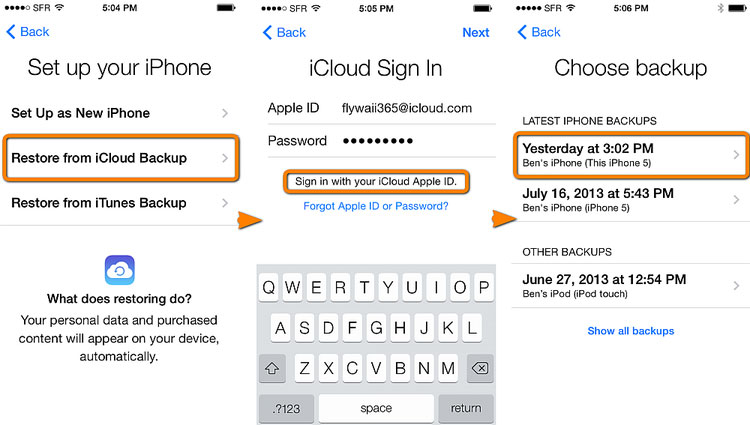
Important: Avant de restaurer votre appareil iOS avec un fichier de sauvegarde iCloud, vous devez sauvegarder les données actuelles sur votre iOS car toutes les données de votre appareil iOS seront effacées et remplies avec les anciennes données du fichier de sauvegarde icloud.
Si vous ne voulez pas perdre de données existantes, essayez DrFoneTool – Récupération de données. Il peut conserver à la fois les données restaurées et les données actuelles sur votre iPhone.
3 conseils pour la sauvegarde iCloud dont vous pourriez avoir besoin
Astuce 1 : Où se trouve mon fichier de sauvegarde iCloud
Désolé de vous dire qu’Apple ne propose pas le chemin où votre fichier de sauvegarde iCloud est enregistré. C’est sûrement sur le cloud, sur le serveur d’Apple. Si vous souhaitez accéder aux fichiers de sauvegarde iCloud, vous devez appliquer l’une des bonnes méthodes ci-dessus.
Astuce 2 : Vérifiez la quantité de stockage iCloud dont nous disposons
Pour iPhone, iPad ou iPod touch :
- Si votre appareil exécute iOS 8 ou une version ultérieure, accédez à Paramètres > iCloud > Stockage > Gérer le stockage.
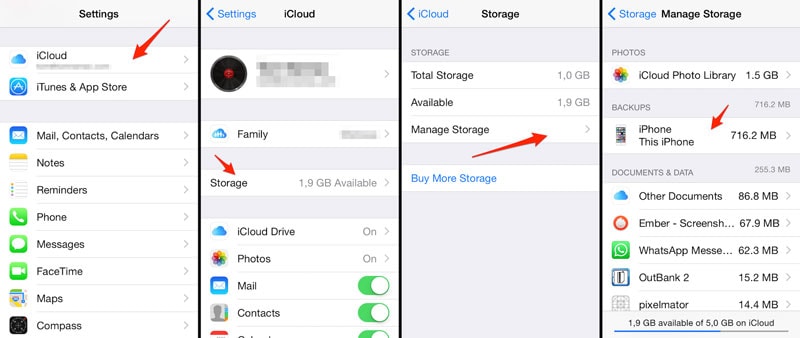
- Comme pour la version antérieure d’iOS, accédez à Paramètres > iCloud > Stockage et sauvegarde.

Pour Mac
Sur votre Mac, accédez au menu Pomme > Préférences Système, cliquez sur iCloud, puis cliquez sur Gérer.
Pour PC sous Windows
Sur votre ordinateur Windows, ouvrez iCloud pour Windows, puis cliquez sur Gérer.
Astuce 3 : Comment supprimer le fichier de sauvegarde iCloud
Les fichiers de sauvegarde iCloud prennent trop de place. Si vous utilisez iCloud depuis longtemps, vous devez certainement supprimer certains anciens fichiers de sauvegarde iCloud, sinon vous devrez payer pour un stockage supplémentaire. Suivez les étapes, vous pouvez supprimer les anciens fichiers de sauvegarde iCloud sur n’importe lequel de vos appareils iOS.
Appuyez sur Paramètres > iCloud > Stockage et sauvegarde > faites glisser Sauvegarde iCloud sur ACTIVÉ > appuyez sur Gérer le stockage dans la même fenêtre. Appuyez sur le fichier de sauvegarde que vous souhaitez supprimer d’iCloud > appuyez sur Supprimer la sauvegarde.
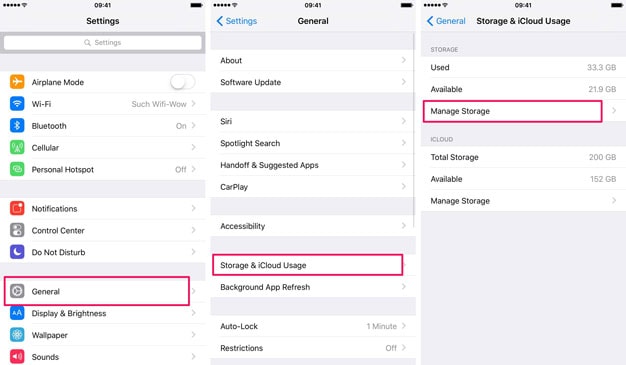

Derniers articles

